Points clés à propos de "La taille choisie n'est pas valide pour le système de fichiers choisi (-69850) :
- Ne pas effacer une image disque dans l'Utilitaire de disque. Cela déclenche souvent cette erreur 69850.
- Effacez ou partitionnez un disque dur avec la carte de partition GUID moderne.
- Remettez à zéro le disque dur externe avec le Terminal, puis reformatez-le dans l'Utilitaire de disque. Récupérez ou sauvegardez d'abord les données sur le disque pour éviter une perte permanente de données.
Lorsque vous essayez d'effacer une image disque, de restaurer une clé USB bootable à la normale, ou d'ajouter un volume ou une partition sur un disque dur externe qui a déjà une partition bootable ou clonée, le message d'erreur "La taille choisie n'est pas valide pour le système de fichiers choisi (-69850)" apparaît dans l'Utilitaire de disque. (Vous pouvez vérifier l'un des cas dans la communauté Apple).
Cela indique que la taille du volume ou de la partition que vous essayez de créer ou de redimensionner est incompatible avec le système de fichiers que vous avez sélectionné.
Si vous ne savez pas comment résoudre le problème et que vous souhaitez reformater ou repartitionner le disque avec succès dans l'Utilitaire de disque, suivez nos conseils. Les solutions de cet article sont basées sur notre expérience, nos tests et nos vérifications.
Pourquoi "La taille choisie n'est pas valide pour le système de fichiers choisi (-69850)" apparaît-il?
Il y a plusieurs raisons qui peuvent déclencher cet échec d'effacement de disque ou ce message d'échec de partition :
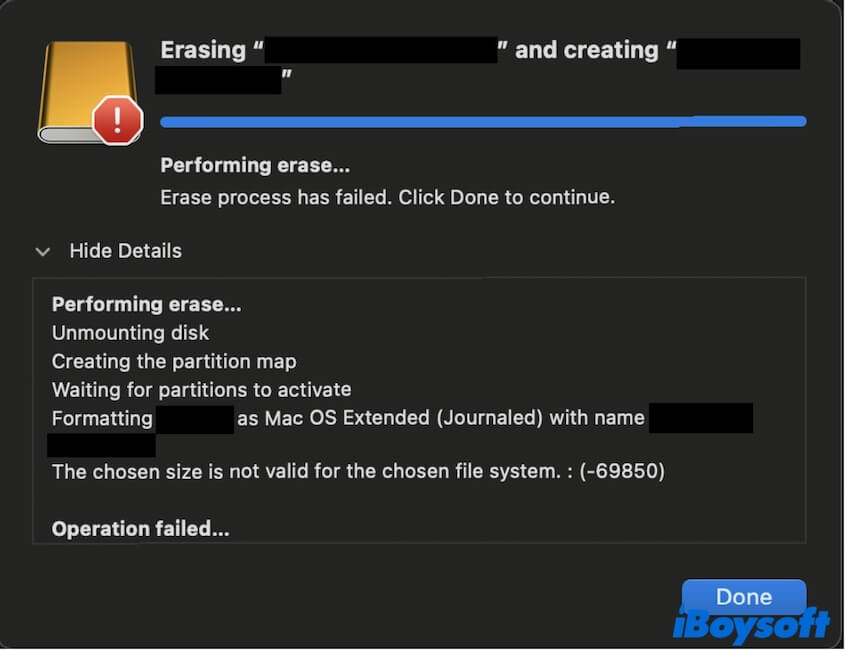
Problèmes d'alignement de la taille des blocs sur le disque dur. L'Utilitaire de disque a parfois du mal à aligner la taille de la partition avec la taille des blocs du disque. Cela se produit fréquemment sur les disques durs avec des tailles de secteurs uniques. Si la taille n'est pas un multiple approprié de la taille des blocs, cette erreur peut survenir.
Corruption du disque dur ou erreur de disque. Les erreurs sur le disque peuvent causer des problèmes lorsque vous effacez ou ajoutez une partition, comme l'obtention du message "La taille choisie n'est pas valide pour le système de fichiers choisi (-69850)".
Incompatibilité du schéma de partition. Le schéma de partition que vous avez choisi peut ne pas prendre en charge la taille que vous essayez d'allouer pour un système de fichiers spécifique. Lorsque le schéma de partition et le système de fichiers sont incompatibles, Utilitaire de disque envoie cette erreur.
La limitation de taille du système de fichiers que vous avez choisi. Chaque système de fichiers a des limitations spécifiques de taille de volume, même si certains peuvent prendre en charge des volumes très importants, ils ont quand même une contrainte. Si vous tentez de créer une partition plus grande que ce que le système de fichiers peut gérer, cette erreur peut survenir.
Erreurs d'image disque. L'objet que vous souhaitez effacer dans Utilitaire de disque est une image disque. Il s'agit d'une copie compressée du contenu d'un dossier ou d'un disque mais pas d'un disque dur. Habituellement, vous ne pouvez pas effacer une image disque car elle n'apparaît que dans Utilitaire de disque lorsqu'il est en cours d'exécution.
Allez dire aux autres les raisons pour lesquelles l'erreur 69850 apparaît lors de l'effacement ou du partitionnement d'un disque dur.

Comment résoudre l'erreur "La taille choisie n'est pas valide pour le système de fichiers choisi (-69850)"?
L'erreur "La taille choisie n'est pas valide pour le système de fichiers choisi (-69850)" vous empêche de gérer votre disque comme reformater ou repartitionner. Pour vous débarrasser du problème, vous pouvez consulter les méthodes ci-dessous et trouver celles qui conviennent à votre situation.
Vérifiez si vous effacez une image disque
Si vous recevez l'erreur lors de l'effacement d'une image disque dans Utilitaire de disque, ce n'est pas surprenant. Seule l'image disque en cours d'exécution apparaîtra dans Utilitaire de disque. Cependant, le processus d'effacement démontera temporairement le périphérique. Ainsi, dans la plupart des cas, vous ne pourrez pas effacer une image disque avec succès.
En réalité, il n'est pas nécessaire d'effacer une image disque car elle sert généralement une fonction spécifique, telle qu'un installateur bootable, une distribution de logiciels, une archivage, une compression de fichiers, etc. Si vous avez besoin de stocker certains fichiers, utilisez un disque dur à la place.
Exécutez une vérification et une réparation avec First Aid
La fonction First Aid dans Utilitaire de disque permet de vérifier et de réparer les petites erreurs sur le système de fichiers du disque dur. Lorsque vous ne parvenez pas à effacer un disque dur sur votre Mac, la première chose à faire est de vérifier et de réparer le disque dur avec First Aid.
Choisissez le plan de partition GUID
Les systèmes de fichiers Apple (Mac OS Étendu et APFS) ne sont pas compatibles avec le schéma de partition MBR. Le plan de partition GUID est un schéma de partition moderne largement utilisé sur macOS et Windows.
Effacez votre disque dur ou ajoutez une partition sur le disque en utilisant le plan de partition GUID. Ensuite, vous ne verrez plus l'erreur "La taille choisie n'est pas valide pour le système de fichiers choisi (-69850)".
Effacez l'ensemble du disque dur externe
Si vous rencontrez une panne de partition avec l'erreur 69850, cela indique que votre disque dur externe peut présenter des erreurs de système de fichiers. N'insistez pas sur la partition du disque, sauvegardez vos fichiers puis essayez d'effacer l'intégralité du disque dur pour le rendre utilisable.
Zéroter le disque dur externe avec Terminal
Si vous échouez à effacer un disque dur externe dans Utilitaire de disque en raison de l'erreur "La taille choisie n'est pas valide pour le système de fichiers choisi (-69850)", passez à Terminal pour zéroter le disque externe.
Notez que zéroter un disque dur signifie le rendre non initialisé. Chaque bit et chaque byte du disque sont à zéro. Tout logiciel de récupération de données verra le disque comme vide.
Par conséquent, réfléchissez à deux fois avant d'effectuer cette opération. Si vous effacez le disque dur externe car il est corrompu, sauvegardez vos fichiers avant de zéroter le disque. Sinon, vous les perdrez définitivement.
Pour récupérer des fichiers d'un disque dur corrompu, vous devez utiliser un logiciel de récupération de données. iBoysoft Data Recovery pour Mac pourrait être votre premier choix. Ce logiciel de récupération de données professionnel et bien connu prend en charge la récupération de fichiers à partir de lecteurs USB corrompus, démontés, inaccessibles, SSD, HDD et autres périphériques de stockage.
Download
iBoysoft Data Recovery
Rating:4.8
Une fois les fichiers récupérés, zérotez votre disque dur avec Terminal.
Après avoir effacé le disque dur, allez dans Utilitaire de disque pour l'effacer à nouveau.
Si ce message vous aide à résoudre l'échec d'effacement du disque avec l'erreur 69850 ou l'échec de partition avec l'erreur 69850, partagez-le avec d'autres.